Sadržaj
U ovom vodiču ćemo vam pokazati kako zaključati ćelije u excelu prilikom pomicanja. Nakon ovog članka, moći ćete zaključati određeni raspon ćelija sa vašeg radnog lista kako biste ograničili svoje korisnike tako da mogu birati i pomicati ćelije samo unutar određenog raspona radnog lista. Također, neće moći izaći izvan navedenog raspona i napraviti bilo kakve promjene na tom radnom listu. U ovom članku ćemo objasniti proces zaključavanja ćelija na različite načine pomoću jedinstvenog skupa podataka.
Preuzmite radnu svesku za vježbu
Možete preuzeti radnu svesku za vježbanje ovdje.
Zaključaj ćelije prilikom pomicanja.xlsm
2 jednostavna načina zaključavanja ćelija u Excelu prilikom pomicanja
U ovom članku ćemo objasniti 2 načini zaključavanja ekrana u Excelu prilikom pomicanja. Da bismo bolje razumjeli, koristit ćemo isti skup podataka za objašnjenje obje metode. U ovom odeljku dali smo snimak ekrana našeg skupa podataka. Raspon skupa podataka je (B4:E15) i sadrži podatke Prodavca njihova Lokacija , Regija i “Ukupni iznos” prodaje. Naš cilj je ograničiti korisnika samo unutar raspona (B4:E15) zaključavanjem ćelija. Dakle, korisnik će moći birati i pomicati samo unutar ovog raspona ćelija.
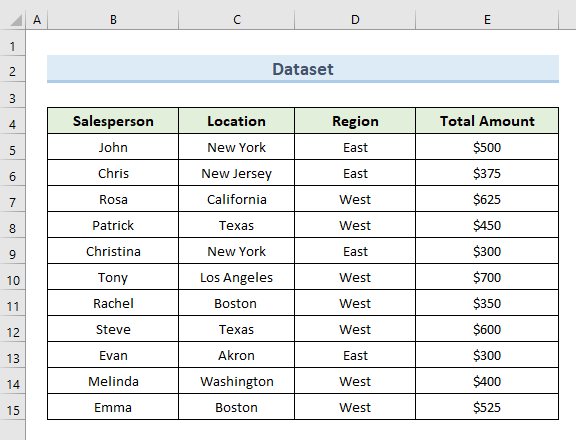
1. Koristite karticu za programere za zaključavanje ćelija prilikom pomicanja u Excelu
U prvoj metodi koristit ćemo karticu Developer zaključavanje ćelija. Ova metoda će ograničiti korisnike da mijenjaju bilo koju vrstu podataka izvan raspona ćelija (B4:E15) .
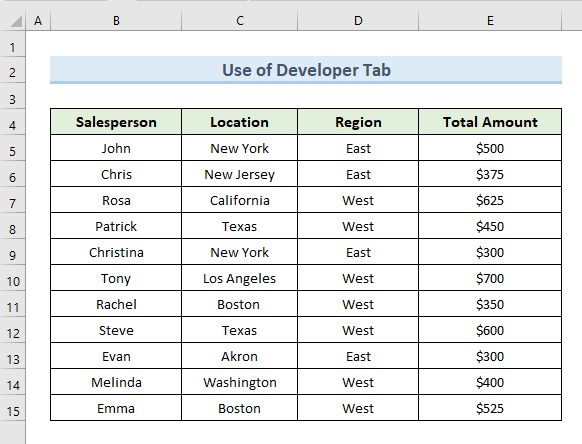
Sada, pogledajmo korake kako možemo izvršiti ovu radnju.
KORACI:
- Prvo, idite na karticu Programer .
- Drugo , odaberite opciju Svojstva sa trake.

- Gore radnje otvaraju novi okvir za dijalog pod nazivom Svojstva .
- Dalje, idite na opciju ScrollArea iz tog okvira.
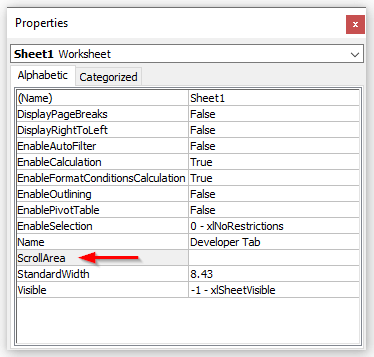
- Treće, umetnite raspon ćelija (B4:E15) ručno u polju za unos opcije ScrollArea .
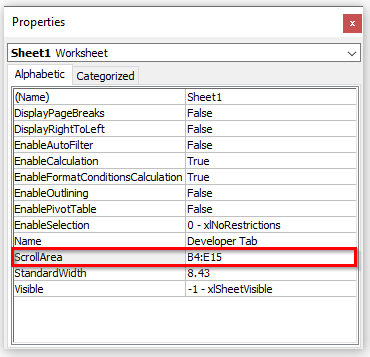
- Naredba iznad zaključava ćelije unutar raspona (B4:E15) .
- Zatim, odaberite ćeliju B4 i skrolujte udesno pomoću tastature.
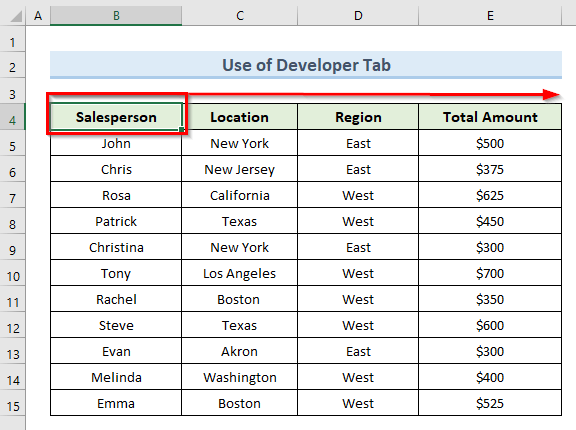
- Dakle, korisnici će moći da skroluju samo do ćelije E5 jer nemaju pristup za skrolovanje izvan opsega (B4:E15) .
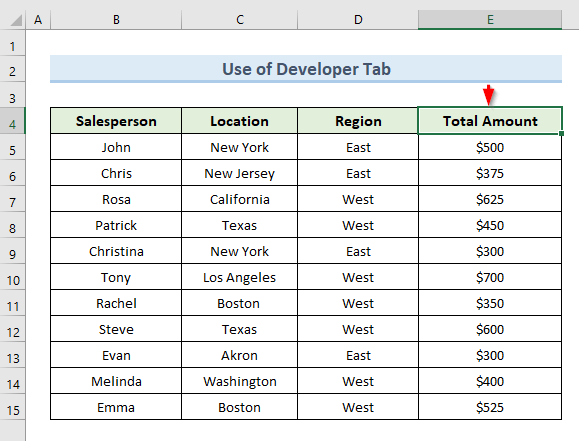
- Slično, odaberite ćeliju E4 i pomičite se prema dolje sa tastaturom.
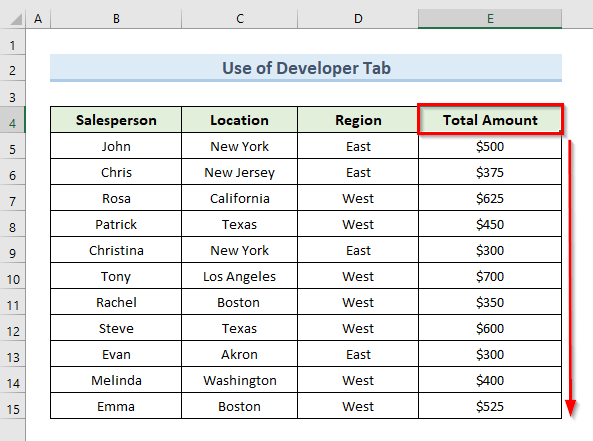
- Na kraju, možemo vidjeti da također ne možemo pomicati po ćeliji E15 koja je zadnja vrijednost našeg raspona ćelija.
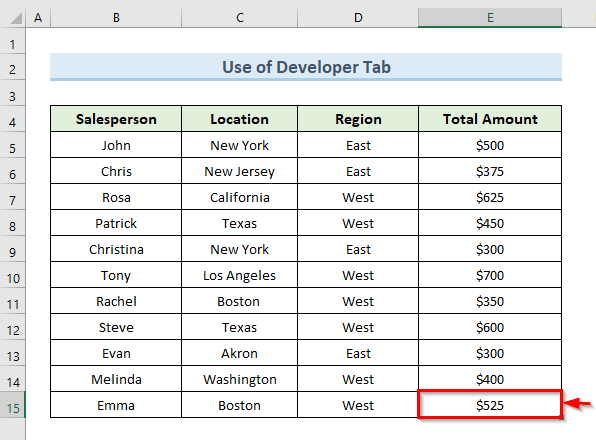
Pročitajte više: Excel se ne pomiče pomoću tipki sa strelicama (4 odgovarajuća rješenja)
Otključaj zaključane ćelije
Sada, ako želimo otključati raspon ćelija, možemo to učiniti lako. To ćemo uraditi sasljedeći koraci.
KORACI:
- Na početku odaberite opciju Svojstva s kartice Razvojni programer ponovo.

- Naredba otvara dijaloški okvir pod nazivom Svojstva .
- Dalje, idite na opciju ScrollArea .
- Zatim, izbrišite prethodni opseg iz polja za unos ScrollArea i ostavite ga praznim.
- Nakon toga pritisnite Enter .
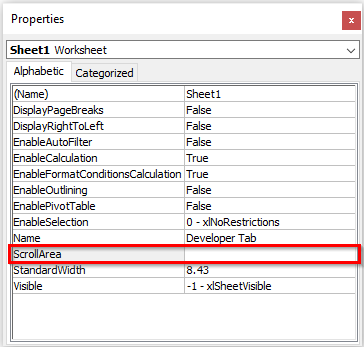
- Konačno, gornja radnja ponovo otključava raspon ćelija.
NAPOMENA:
Ova metoda radi sve dok ne održite radnu svesku ili radni list aktivnim. Ako zatvorite radni list ili radnu knjigu i ponovo je otvorite vidjet ćete da funkcija zaključavanja ćelija više ne radi. Dakle, za trajno zaključavanje ćelija koristićemo drugu metodu ovog članka.
Pročitajte više: Kako otključati ćelije u Excelu prilikom pomicanja (4 laka načina)
Slična očitanja
- Kako pomicati jedan po red u Excelu (4 brza načina)
- [Popravljeno!] Strelice u Excelu koje se pomiču koje se ne pomiču ćelije (6 mogućih rješenja)
- Kako zaustaviti pomicanje Excela do beskonačnosti (7 učinkovitih metoda)
- [Riješeno!] Vertikalno pomicanje ne radi u Excelu (9 brzih rješenja)
- Kako ponoviti redove u Excelu prilikom pomicanja (6 odgovarajućih načina)
2. Primijenite VBA kod na zaključavanje ćelija u Excelu prilikom pomicanja
Za trajno zaključavanje ćelija u Excelu kadaskrolujući koristićemo jednostavan VBA (Visual Basic za aplikacije) kod u našem radnom listu. Ovaj kod će zaključati određene raspone ćelija iz našeg radnog lista. Ako zaključate ćelije VBA kodom, nećete izgubiti funkciju zaključavanja nakon zatvaranja excel datoteke. Kao što smo ranije rekli kako bismo ilustrirali ovu metodu, nastavit ćemo s istim skupom podataka koji smo ranije koristili.
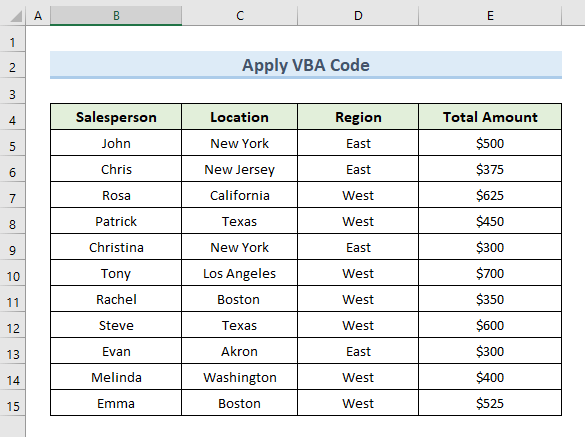
Sada samo prođite kroz dolje navedene korake da zaključate ćelije u excelu prilikom pomicanja.
KORACI:
- Prvo, desni klik na listu “Koristi VBA kod” .
- Dalje, odaberite opciju “Prikaži kod” među dostupnim opcijama.
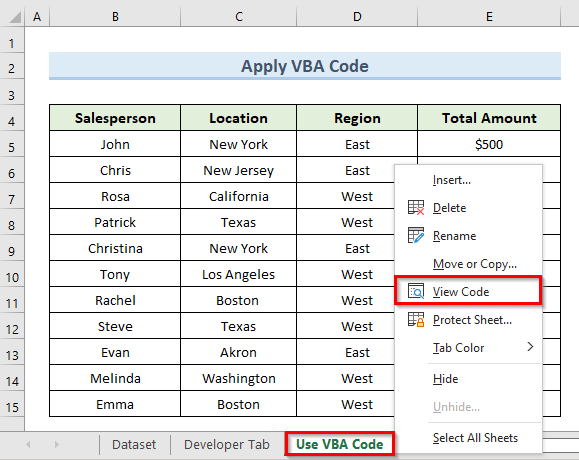
- Sada , otvorit će se prazan VBA modul.
- Zatim, umetnite sljedeći kod u taj prazan modul:
2609
- Kliknite na Pokreni ili pritisnite F5 da pokrenete kod.
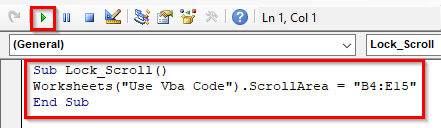
- Gorenja naredba će zaključati raspon ćelija ( B4:E15) .
- Zatim, odaberite ćeliju B5 i skrolujte udesno pomoću tastature.
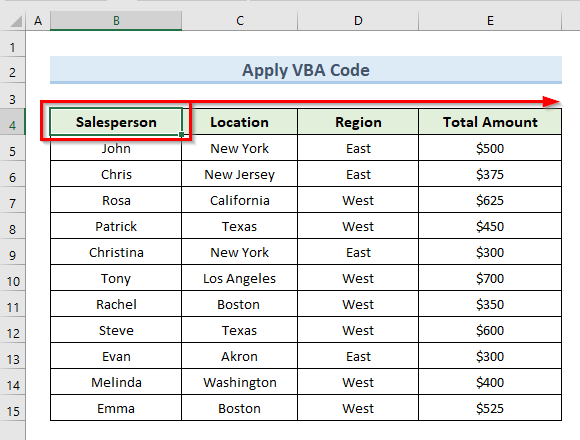
- Možemo vidjeti da ne možemo pomicati po ćeliji E4 jer je sljedeća ćelija F4 izvan datog raspona.
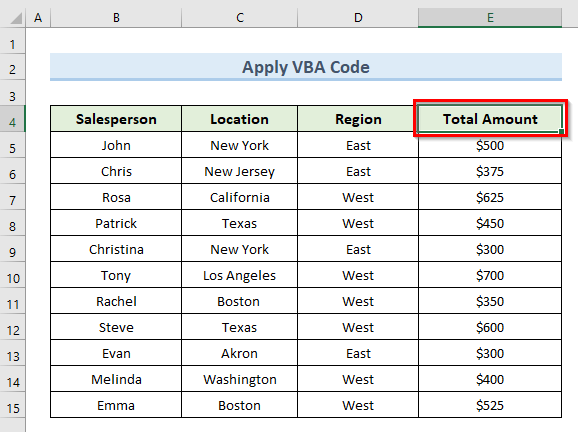
- Slično, odaberite ćeliju E4 . Zatim samo skrolujte prema dolje pomoću tastature.
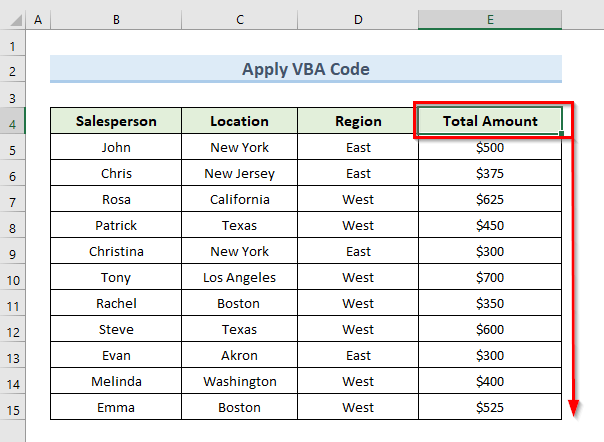
- Konačno, možemo vidjeti da ne možemo pomicati po ćeliji E5 kao zaključani raspon ćelija je (B4:E15) .
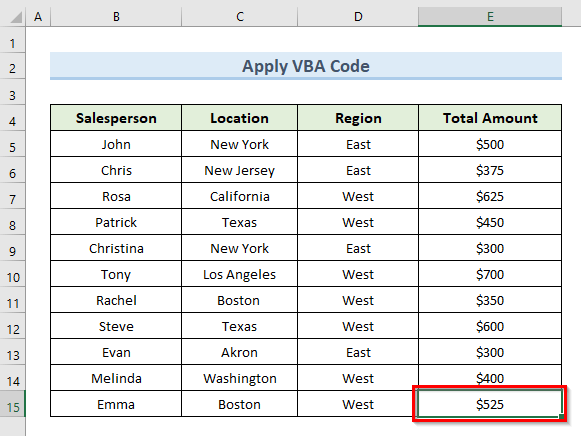
Pročitajte više: Kako zaključati redove u Excelu prilikom pomicanja (4 jednostavna metoda)
Zaključak
U zaključku, ovaj vodič će vas voditi o tome kako zaključati ćelije u excelu prilikom skrolovanja. Da biste testirali svoje vještine, koristite radni list za vježbanje koji dolazi uz ovaj članak. Molimo ostavite komentar ispod ako imate pitanja. Naš tim će se potruditi da Vam odgovori u najkraćem mogućem roku. U budućnosti, pazite na još jedinstvenih Microsoft Excel rješenja.

